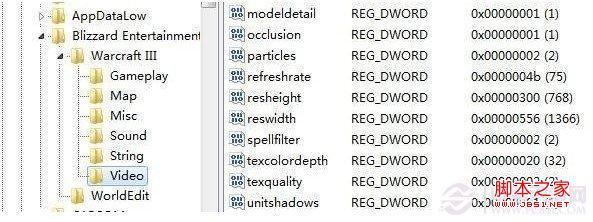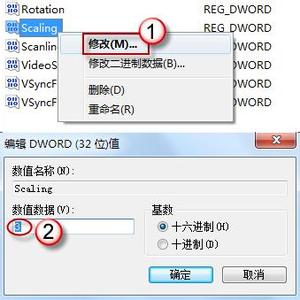关于显示器两侧出现黑边的问题,你知道该怎么办吗?那么下面就由小编来给你们说说显示器两侧出现黑边的原因及解决方法吧,希望可以帮到你们哦!
显示器两侧出现黑边的解决方法一:如果显示没坏的话,我分析只能是这三个问题。
1 显示器没设置好,检查监视器的设置,依次逐个检查,看看始终,宽高比等等固化在显示器内的设置。
2 电脑驱动设置不对,现在一般电脑都会自动识别显示器的,自动调整到最佳分辨率,如果显示不好,试着找到并删除驱动,或者拔掉显示器重启,再装上显示试试。
3 显示配置不正确,或是显示驱动没设置好,造成了用的别的主机分辨率过大,换回来后显示未识别,依旧使用了那个主机的分辨率。
4 建议方法,关机,拔掉显示器线,重启,关机,重新安装显示器线。如果不好,拔掉以后再插上,自检一下重启。
其次:

1、在桌面上单击鼠标右键,选择菜单中的“屏幕分辨率”,如下图所示:
2、打开屏幕分辨率页面后,在分辨率设置下拉框中,将分辨率调节到最高(推荐),然后点击“确定”按钮,如下图所示:
3、接着会弹出一个窗口询问是否保存显示设置,我们点击“保存更改”按钮即可,如下图所示:
显示器两侧出现黑边的解决方法二:只要让显示器自动调整一下就好了,但是你的显示器只有一个开关键,没法调,下面我来告诉你,按照你说的,桌面分辨率是800*600屏幕右边就会有黑边,首先把你的桌面分辨率调成800*600,这时候屏幕右边就会出现黑边,这时候按住你的显示器开关键,按住大概7~8秒,然后就会很神奇的出现自动调整,等它自动调整完,屏幕就好了。
显示器左右上下有黑边的解决方法:
1、在显示器开关键旁边找到“M”菜单键,调出菜单。
2、 使用上下左右按钮在菜单中找到“图像调节”
3、找到后按一次“menu”菜单键,以达到可以更改图像调节。未按M键时“图像调节”里面的字体都是蓝色,按之后其中被选择的那一栏为红色。如下图所示。
4、使用显示器上面的上下左右键移动红色显示的字体,移动到“图像比例”,选择“自动调节”
 爱华网
爱华网